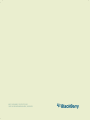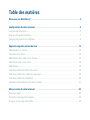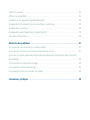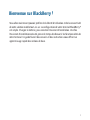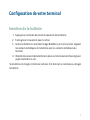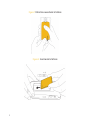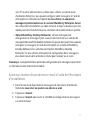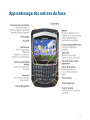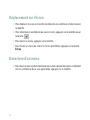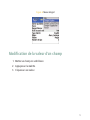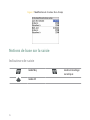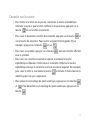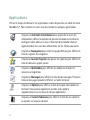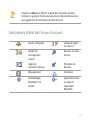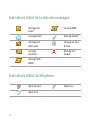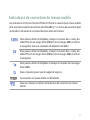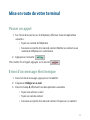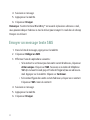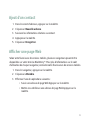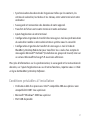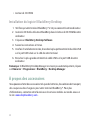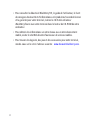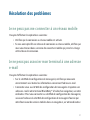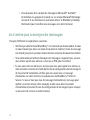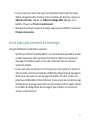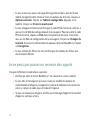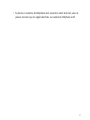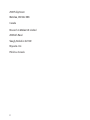Guide de mise en route
BlackBerry 8703e Smartphone

MAT-14739-002 | PRINTSPEC-016
SWD-166901-0918091649-002 | RBF20CW

Table des matières
Bienvenue sur BlackBerry ! .......................................................................................................... 3
Configuration de votre terminal ................................................................................................. 5
Insertion de la batterie ......................................................................................................................... 5
Mise en charge de la batterie .............................................................................................................. 7
Terminer l'Assistant d'installation ...................................................................................................... 9
Apprentissage des notions de base .......................................................................................... 13
Déplacement sur l'écran ..................................................................................................................... 14
Ouverture d'un menu .......................................................................................................................... 14
Modification de la valeur d'un champ .............................................................................................. 15
Notions de base sur la saisie .............................................................................................................. 16
Applications .......................................................................................................................................... 18
Indicateurs d'état de l'écran d'accueil ............................................................................................. 19
Indicateurs d'état de la liste des messages .................................................................................... 20
Indicateurs d'état du téléphone ........................................................................................................ 20
Indicateurs de couverture du réseau mobile ................................................................................... 21
Mise en route de votre terminal ................................................................................................ 23
Passer un appel ................................................................................................................................... 23
Envoi d'un message électronique ..................................................................................................... 23
Envoyer un message texte SMS ........................................................................................................ 24

Ajout d'un contact ............................................................................................................................... 25
Afficher une page Web ....................................................................................................................... 25
Coupler avec un appareil compatible Bluetooth ............................................................................ 26
À propos de l'utilisation de votre terminal avec un ordinateur ................................................... 26
À propos des accessoires ................................................................................................................... 28
À propos de l'ajout d'applications à votre terminal ....................................................................... 29
Pour plus d'informations .................................................................................................................... 29
Résolution des problèmes ........................................................................................................... 31
Je ne peux pas me connecter à un réseau mobile ........................................................................... 31
Je ne peux pas associer mon terminal à une adresse e-mail ........................................................ 31
Je ne sais pas quelle option de configuration de messagerie sélectionner dans l'Assistant
d'installation ........................................................................................................................................ 32
Je n'arrive pas à envoyer de messages ............................................................................................ 34
Je ne peux pas recevoir de message ................................................................................................ 35
Je ne peux pas passer ou recevoir des appels ................................................................................ 36
Informations juridiques .............................................................................................................. 39

Bienvenue sur BlackBerry !
Vous allez maintenant pouvoir profiter de la liberté d'utilisation et de la connectivité
de votre solution mobile tout-en-un. La configuration de votre terminal BlackBerry®
est simple. Chargez la batterie, puis exécutez l'Assistant d'installation. Une fois
l'Assistant d'installation exécuté, prenez le temps de découvrir les fonctionnalités de
votre terminal. Ce guide fournit des conseils et des instructions vous offrant un
apprentissage rapide des notions de base.
3

4

Configuration de votre terminal
Insertion de la batterie
1. Appuyez sur le bouton de retrait du couvercle de la batterie.
2. Faites glisser le couvercle pour le retirer.
3. Insérez la batterie en orientant le logo BlackBerry vers le haut et en alignant
les contacts métalliques de la batterie avec les contacts métalliques du
terminal.
4. Remettez le couvercle de la batterie en place sur le terminal en le faisant glisser
jusqu'à entendre un clic.
Si la batterie est chargée, le terminal s'allume. Si le terminal ne s'allume pas, chargez
la batterie.
5

Figure 1. Retrait du couvercle de la batterie
Figure 2. Insertion de la batterie
6

Mise en charge de la batterie
1. Si nécessaire, effectuez l'une des opérations suivantes :
• Insérez la broche dans l’adaptateur secteur.
• Repliez les broches de la prise.
2. Branchez la plus petite extrémité du câble du chargeur de voyage sur le
port USB de votre terminal BlackBerry®, situé sur le côté.
3. Branchez l'adaptateur secteur sur une prise de courant.
4. Chargez complètement la batterie.
Figure 3. Insérez la broche dans l'adaptateur secteur ou repliez les broches (si nécessaire).
7

Figure 4. Branchez le chargeur de voyage à votre terminal.
Si votre ordinateur dispose d'un port USB libre, vous pouvez utiliser le câble USB
fourni pour connecter votre terminal à l'ordinateur et le mettre en charge.
Indicateurs de niveau de charge de la batterie
Batterie chargée batterie en charge
Batterie faible
8

Terminer l'Assistant d'installation
L'Assistant d'installation est conçu pour vous apprendre à saisir des informations, à
utiliser les options de personnalisation du terminal BlackBerry® et à configurer une
ou plusieurs adresses e-mail. L'exécution de l'Assistant d'installation prend environ
dix minutes.
1. Dans la boîte de dialogue de l'Assistant d'installation, faites tourner la molette
pour mettre Exécuter l'Assistant d'installation en surbrillance.
2. Appuyez sur la molette.
3. Lisez l'introduction de l'Assistant d'installation.
4. À l'aide de la molette, sélectionnez Suivant.
5. Appuyez sur la molette.
6. Suivez les instructions à l'écran.
9

Figure 5. Écran de l'Assistant d'installation
À propos des options de configuration de la messagerie
Utilisez l'une des options suivantes pour configurer la messagerie sur votre terminal
BlackBerry® :
• Option BlackBerry Internet Service cette option de configuration de la
messagerie vous permet de créer une adresse électronique pour votre terminal
ou d'associer celui-ci à une ou plusieurs (jusqu'à dix) adresses électroniques
existantes. Vous pouvez configurer votre messagerie à l'aide de cette option
en sélectionnant l'option Je veux créer ou ajouter une adresse e-mail dans
l'Assistant d'installation sur votre terminal.
• Option BlackBerry Enterprise Server utilisez cette option de configuration
de la messagerie pour associer votre terminal à un compte de messagerie
professionnel Microsoft Outlook, IBM Lotus Notes ou Novell® GroupWise® et
profiter ainsi des fonctionnalités avancées de synchronisation des données
10

sans fil. Si votre administrateur système vous a fourni un mot de passe
d'activation Enterprise, vous pouvez configurer votre messagerie à l'aide de
cette option en sélectionnant l'option Je veux utiliser un compte de
messagerie professionnel avec un serveur BlackBerry Enterprise Server
dans l'Assistant d'installation sur votre terminal. Si vous ne disposez pas d'un
mot de passe d'activation Enterprise, contactez votre administrateur système.
• Option BlackBerry Desktop Redirector utilisez cette option de
configuration de messagerie pour associer votre terminal à un compte de
messagerie Microsoft Outlook (installation en groupe de travail). Vous pouvez
configurer la messagerie à l'aide de cette option en installant BlackBerry
Desktop Software et en sélectionnant l'option BlackBerry Desktop
Redirector. Si vous utilisez cette option de configuration de la messagerie,
vous devez laisser votre ordinateur allumé pour recevoir vos e-mails.
Remarque: La disponibilité des options de configuration de la messagerie peut varier
en fonction de votre abonnement mobile.
Ajout ou création d'une adresse e-mail à l'aide de l'Assistant
d'installation
1. Dans l'écran de configuration de messagerie de l'Assistant, sélectionnez
l'option Je veux créer ou ajouter une adresse e-mail.
2. Cliquez sur Suivant.
3. Cliquez sur Suivant pour ouvrir le site Web de configuration de messagerie
sur votre terminal.
11

4. Sur le site Web de configuration de messagerie, cliquez sur Créer un nouveau
compte.
5. Si vous acceptez les termes et conditions, cliquez sur Oui.
6. Saisissez l'identifiant de connexion de votre choix pour le site de configuration
de messagerie.
7. Saisissez un mot de passe de connexion d'au moins six caractères.
8. Notez votre identifiant de connexion et votre mot de passe et conservez-les
en lieu sûr.
9. Cliquez sur votre langue.
10. Effectuez l'une des actions suivantes :
• Pour associer une adresse e-mail existante et prise en charge à votre
terminal BlackBerry®, indiquez les informations relatives à cette
adresse.
• Pour créer une nouvelle adresse e-mail pour votre terminal, cliquez sur
Créer une adresse e-mail BlackBerry.
• Pour en savoir plus sur la configuration des adresses e-mail ou sur
l'utilisation du site Web de configuration de messagerie, cliquez sur
Aide.
Pour quitter le site Web de configuration de messagerie et revenir à l'Assistant
d'installation, cliquez sur Fermer la session.
12

Apprentissage des notions de base
13

Déplacement sur l'écran
• Pour déplacer le curseur et mettre les éléments en surbrillance, faites tourner
la molette.
• Pour sélectionner un élément ou suivre un lien, appuyez sur la molette ou sur
la touche .
• Pour ouvrir un menu, appuyez sur la molette.
• Pour fermer un menu ou revenir à l'écran précédent, appuyez sur la touche
Échap.
Ouverture d'un menu
• Pour ouvrir le menu présentant toutes les actions disponibles pour un élément
mis en surbrillance dans une application, appuyez sur la molette.
14

Figure 6. Menu intégral
Modification de la valeur d'un champ
1. Mettez un champ en surbrillance.
2. Appuyez sur la molette.
3. Cliquez sur une valeur.
15

Figure 7. Modification de la valeur d'un champ
Notions de base sur la saisie
Indicateurs de saisie
mode Maj mode verrouillage
numérique
mode Alt
16

Conseils sur la saisie
• Pour mettre une lettre en majuscule, maintenez la touche alphabétique
enfoncée jusqu'à ce que la lettre s'affiche en majuscule ou appuyez sur la
touche
et sur la lettre en question.
•
Pour saisir le deuxième caractère d'une touche, appuyez sur la touche et
sur la touche du caractère. Pour insérer un point d'interrogation (?) par
exemple, appuyez sur la touche et sur .
• Pour saisir un symbole, appuyez sur la touche
. Saisissez la lettre affichée
sous le symbole.
• Pour saisir un caractère accentué ou spécial, maintenez la touche
alphabétique enfoncée et faites tourner la molette. Relâchez la touche
alphabétique lorsque le caractère accentué ou spécial apparaît. Par exemple,
pour saisir la lettre ü, maintenez la touche enfoncée et faites tourner la
molette jusqu'à ce que ü apparaisse.
•
Pour activer le verrouillage du pavé numérique, appuyez sur les touches
et . Pour désactiver le verrouillage du pavé numérique, appuyez sur la
touche .
17

Applications
Prenez le temps de découvrir les applications à votre disposition sur votre terminal
BlackBerry®. Pour commencer, voici une description de quelques applications.
Cliquez sur Assistant d'installation pour apprendre à saisir des
informations, définir les options de personnalisation du terminal et
configurer votre adresse e-mail. L'Assistant d'installation fournit
également des liens vers des informations sur les tâches courantes.
Cliquez sur Navigateur pour visiter les pages Web ou pour afficher la
liste des signets du navigateur.
Cliquez sur Journal d'appels pour passer un appel ou pour afficher la
liste des derniers appels passés.
Cliquez sur Multimédia pour afficher les photos ou écouter les
sonneries enregistrées.
Cliquez sur Messages pour afficher la liste de vos messages. Plusieurs
listes de messages peuvent s'afficher sur votre terminal.
Cliquez sur Options pour afficher la liste principale des options du
terminal. Vous pouvez également accéder à des options
supplémentaires via le menu de chaque application.
Cliquez sur Carnet d'adresses pour afficher la liste de vos contacts
ou ajouter un nouveau contact.
18
La page charge ...
La page charge ...
La page charge ...
La page charge ...
La page charge ...
La page charge ...
La page charge ...
La page charge ...
La page charge ...
La page charge ...
La page charge ...
La page charge ...
La page charge ...
La page charge ...
La page charge ...
La page charge ...
La page charge ...
La page charge ...
La page charge ...
La page charge ...
La page charge ...
La page charge ...
La page charge ...
La page charge ...
-
 1
1
-
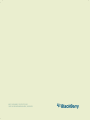 2
2
-
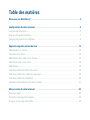 3
3
-
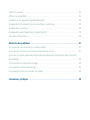 4
4
-
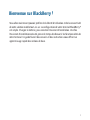 5
5
-
 6
6
-
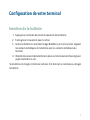 7
7
-
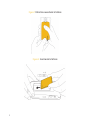 8
8
-
 9
9
-
 10
10
-
 11
11
-
 12
12
-
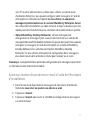 13
13
-
 14
14
-
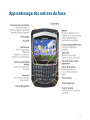 15
15
-
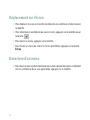 16
16
-
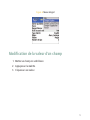 17
17
-
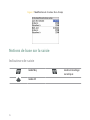 18
18
-
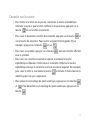 19
19
-
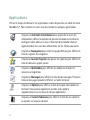 20
20
-
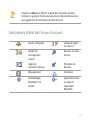 21
21
-
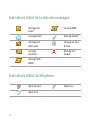 22
22
-
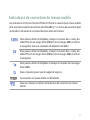 23
23
-
 24
24
-
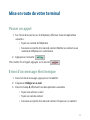 25
25
-
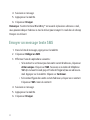 26
26
-
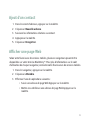 27
27
-
 28
28
-
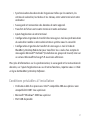 29
29
-
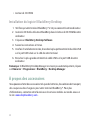 30
30
-
 31
31
-
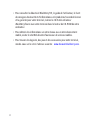 32
32
-
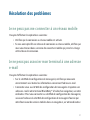 33
33
-
 34
34
-
 35
35
-
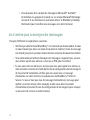 36
36
-
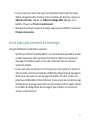 37
37
-
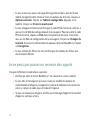 38
38
-
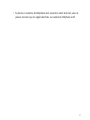 39
39
-
 40
40
-
 41
41
-
 42
42
-
 43
43
-
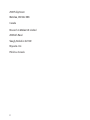 44
44
Blackberry 8700 Le manuel du propriétaire
- Taper
- Le manuel du propriétaire
- Ce manuel convient également à
Documents connexes
-
Blackberry 7130g Mode d'emploi
-
Blackberry 7100 Le manuel du propriétaire
-
Blackberry 8110 Le manuel du propriétaire
-
Blackberry Curve 8330 Le manuel du propriétaire
-
Blackberry BOLD 9000 Le manuel du propriétaire
-
Blackberry Pearl 8220 Le manuel du propriétaire
-
Blackberry Curve 8320 Le manuel du propriétaire
-
Blackberry Curve 8900 Le manuel du propriétaire
-
Blackberry PEARL 8100 Manuel utilisateur
-
Blackberry CURVE 8300 Le manuel du propriétaire